Есть много мест, в которых есть по-настоящему удивительные настенные рисунки в виде блоков, делающие меньший кусок большого изображения, просто как выглядит головоломка, но в форме блоков или квадратов. Знаете ли вы, что на самом деле вы можете получить изображение для постерного постера, которое вы можете не только использовать для декора собственного дома, но и продавать, если ваша работа удивительно хороша. ‘Блок-постер — это веб-сайт, который помогает вам в этом, используя свой веб-сайт, который имеет некоторые действительно интересные функции и очень удобен для пользователя. Это означает, что любой может использовать сайт. Все, что вам нужно сделать, это загрузить изображение, которое вы хотите использовать в качестве большого плаката на вашей стене, и выбрать дополнительные параметры того, как вы хотите, чтобы это было, и все готово. Веб-сайт предоставляет вам бесплатную распечатку, которая может быть использована для печати вашей работы.
Ниже приведены некоторые шаги, чтобы показать, как вы можете использовать Block Poster.
- Откройте сайт для Block Poster, который выглядит примерно так.
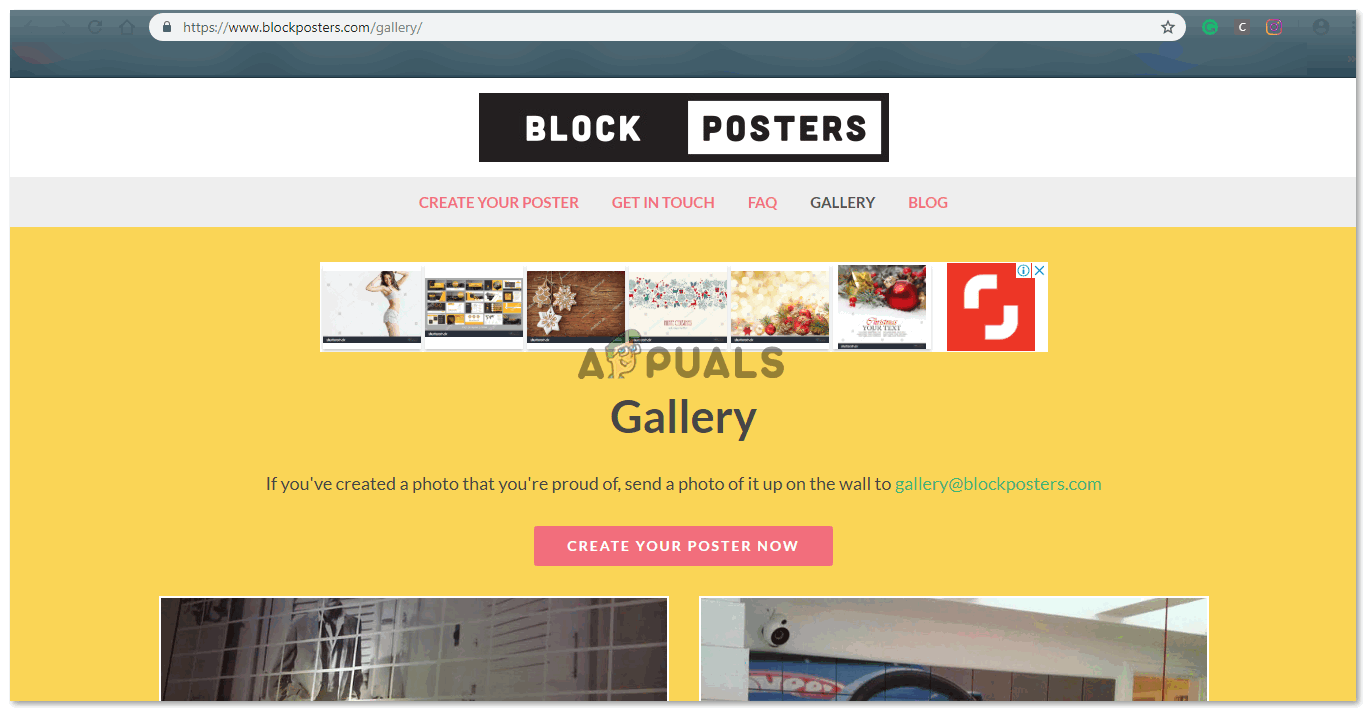 Чтобы загрузить на сайт изображение, которое вы хотите преобразовать в большой плакат, вам нужно будет нажать на розовую ленту с надписью «Создайте свой плакат сейчас».
Чтобы загрузить на сайт изображение, которое вы хотите преобразовать в большой плакат, вам нужно будет нажать на розовую ленту с надписью «Создайте свой плакат сейчас».
- Вы будете перенаправлены на другую страницу, которая теперь попросит вас загрузить изображение с вашего компьютера. Прокрутите экран немного вниз, чтобы найти зеленую вкладку для загрузки.
 Прокрутите вниз, когда появится этот экран, чтобы найти зеленую вкладку для загрузки изображения, как показано на следующем изображении.
Прокрутите вниз, когда появится этот экран, чтобы найти зеленую вкладку для загрузки изображения, как показано на следующем изображении.
 Загрузите ваше изображение, это то, что вам нужно нажать сейчас. Вы будете направлены в расширенное окно.
Загрузите ваше изображение, это то, что вам нужно нажать сейчас. Вы будете направлены в расширенное окно.
- Расширенное окно в основном покажет вам все файлы на вашем компьютере и все изображения, которые вы можете использовать здесь. Выберите тот, который вы хотите сделать плакат.
 Все, что у вас есть на вашем компьютере, доступно через это окно. Теперь вы можете перейти в папку по вашему выбору с изображением, которое вы хотите преобразовать в постер.
Все, что у вас есть на вашем компьютере, доступно через это окно. Теперь вы можете перейти в папку по вашему выбору с изображением, которое вы хотите преобразовать в постер.
- Выберите изображение, нажмите «Открыть», и веб-сайт начнет обработку изображения, чтобы загрузить его здесь.
 Вот так будет выглядеть ваше изображение, если разделить его на блоки для плаката большого размера.
Вот так будет выглядеть ваше изображение, если разделить его на блоки для плаката большого размера.
- Варианты справа от изображения — это то, что вы можете использовать для редактирования постера и создания его в соответствии с вашими требованиями. Пока вы делаете все это, вы должны знать, что вы создаете здесь только копию вашего плаката. Блок Poster, помогает вам создать плакат, редактируя его на эти блоки, так как изображение было разделено на левую часть картинки выше.
 Выберите, сколько страниц вы хотите, чтобы плакат был. Если вы хотите большее число, вы всегда можете приобрести его на веб-сайте из их премиум-вариантов.
Выберите, сколько страниц вы хотите, чтобы плакат был. Если вы хотите большее число, вы всегда можете приобрести его на веб-сайте из их премиум-вариантов.
- После того, как вы выбрали количество страниц, ориентацию, формат бумаги, вы теперь перейдете на вкладку «Создать». Теперь это снова будет обрабатываться, пока ваше изображение редактируется в соответствии с настройками, которые вы только что ввели.
 Как только вы нажмете на вкладку создания, ваш плакат создается. вам придется подождать, пока веб-сайт предложит вам вкладку для загрузки плаката. Не забудьте установить флажок «Я прочитал и принимаю Условия обслуживания».
Как только вы нажмете на вкладку создания, ваш плакат создается. вам придется подождать, пока веб-сайт предложит вам вкладку для загрузки плаката. Не забудьте установить флажок «Я прочитал и принимаю Условия обслуживания».
- После того, как веб-сайт завершит редактирование своего изображения в соответствии с заданными настройками, на вкладке, как показано на следующем изображении, нужно нажать «Загрузить плакат».
 Загрузите свой постер, нажав на эту вкладку.
Загрузите свой постер, нажав на эту вкладку.
- Убедитесь, что у вас есть Adobe PDF, загруженный на ваш компьютер, поскольку этот веб-сайт загружает постер в формате PDF, поскольку число страниц в файле обычно превышает 9. PDF — это более простой способ передачи документа, который содержит больше страниц. Итак, поскольку плакат был загружен, вы нажимаете на файл, и именно так ваш файл будет выглядеть.
 Ваш загруженный постер.
Ваш загруженный постер.
- Ваше изображение было разделено на количество выбранных вами страниц. С тех пор как я выбрал 9, мое изображение было разделено на 9, и когда я распечатал их, я могу собрать напечатанные фрагменты и сделать из них большой плакат. Сейчас есть много вариантов, как я могу использовать этот постер. Я могу создать рамку для каждой страницы, а затем поставить ее на стену или просто сделать коллаж из страниц и соединить их вместе. Способы объединения этих частей безграничны, поэтому используйте свое творчество и спроектируйте свою комнату или свой офис так, как вам нравится.

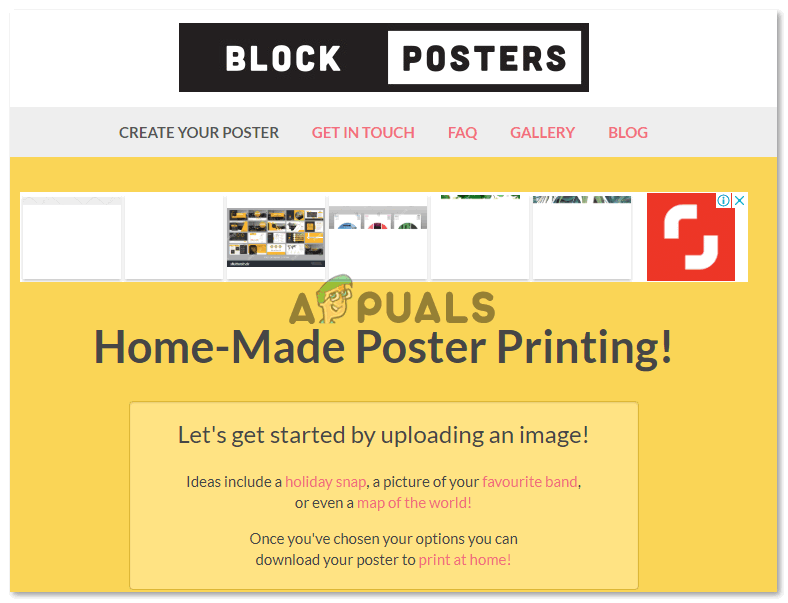 Прокрутите вниз, когда появится этот экран, чтобы найти зеленую вкладку для загрузки изображения, как показано на следующем изображении.
Прокрутите вниз, когда появится этот экран, чтобы найти зеленую вкладку для загрузки изображения, как показано на следующем изображении.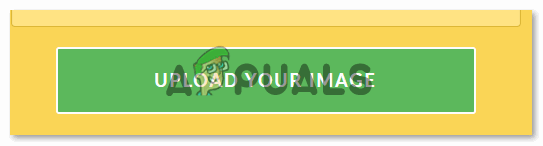 Загрузите ваше изображение, это то, что вам нужно нажать сейчас. Вы будете направлены в расширенное окно.
Загрузите ваше изображение, это то, что вам нужно нажать сейчас. Вы будете направлены в расширенное окно.
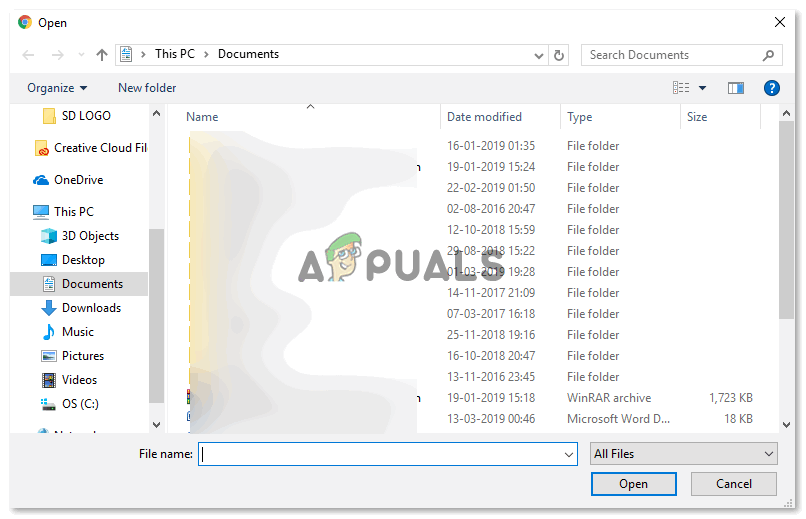 Все, что у вас есть на вашем компьютере, доступно через это окно. Теперь вы можете перейти в папку по вашему выбору с изображением, которое вы хотите преобразовать в постер.
Все, что у вас есть на вашем компьютере, доступно через это окно. Теперь вы можете перейти в папку по вашему выбору с изображением, которое вы хотите преобразовать в постер.
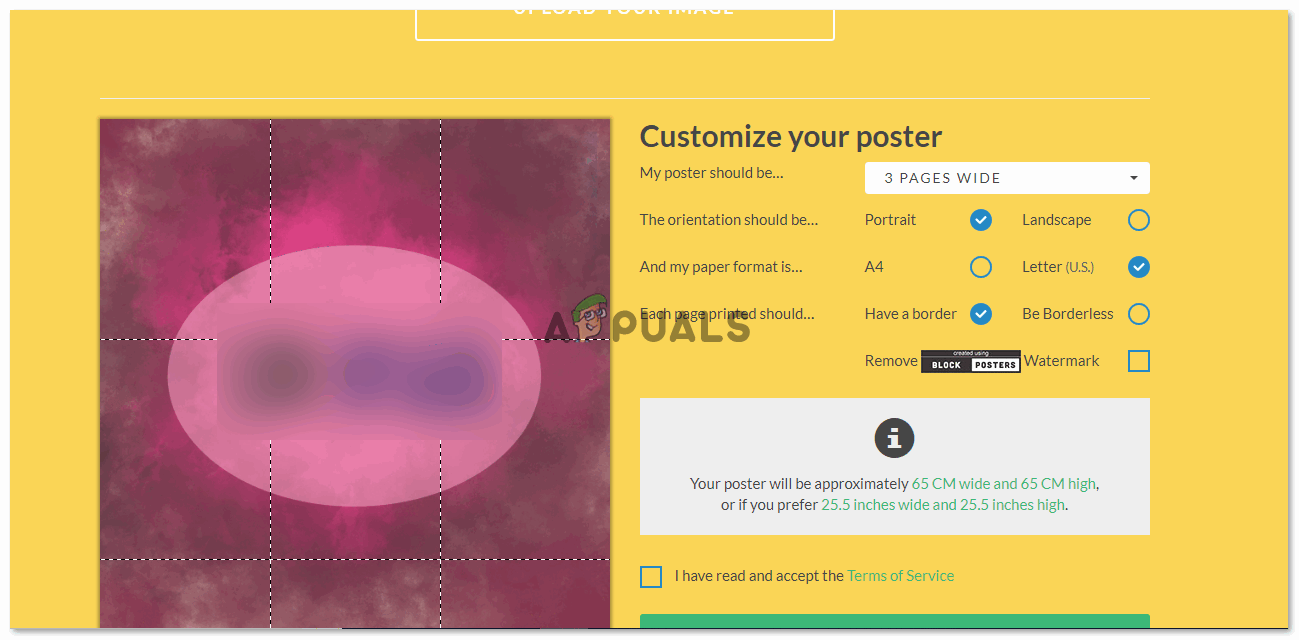 Вот так будет выглядеть ваше изображение, если разделить его на блоки для плаката большого размера.
Вот так будет выглядеть ваше изображение, если разделить его на блоки для плаката большого размера.
 Выберите, сколько страниц вы хотите, чтобы плакат был. Если вы хотите большее число, вы всегда можете приобрести его на веб-сайте из их премиум-вариантов.
Выберите, сколько страниц вы хотите, чтобы плакат был. Если вы хотите большее число, вы всегда можете приобрести его на веб-сайте из их премиум-вариантов.
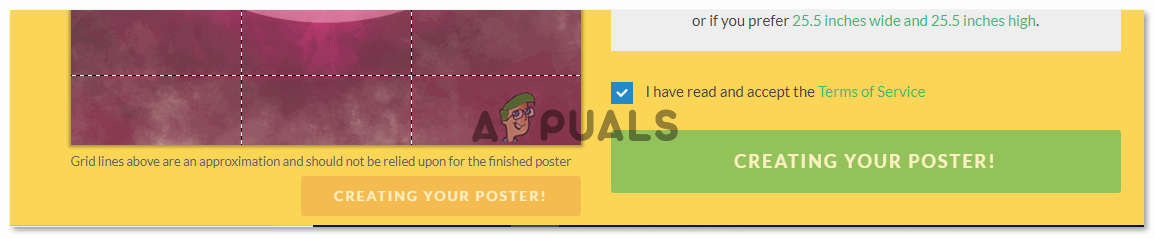 Как только вы нажмете на вкладку создания, ваш плакат создается. вам придется подождать, пока веб-сайт предложит вам вкладку для загрузки плаката. Не забудьте установить флажок «Я прочитал и принимаю Условия обслуживания».
Как только вы нажмете на вкладку создания, ваш плакат создается. вам придется подождать, пока веб-сайт предложит вам вкладку для загрузки плаката. Не забудьте установить флажок «Я прочитал и принимаю Условия обслуживания».
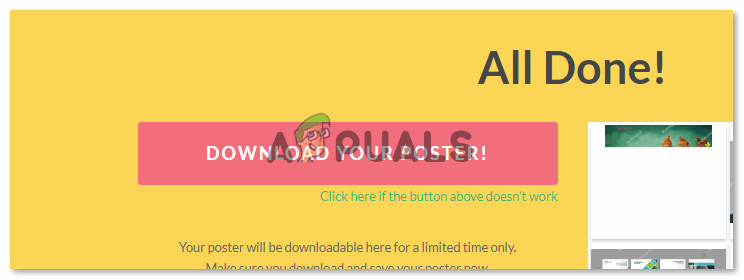 Загрузите свой постер, нажав на эту вкладку.
Загрузите свой постер, нажав на эту вкладку.
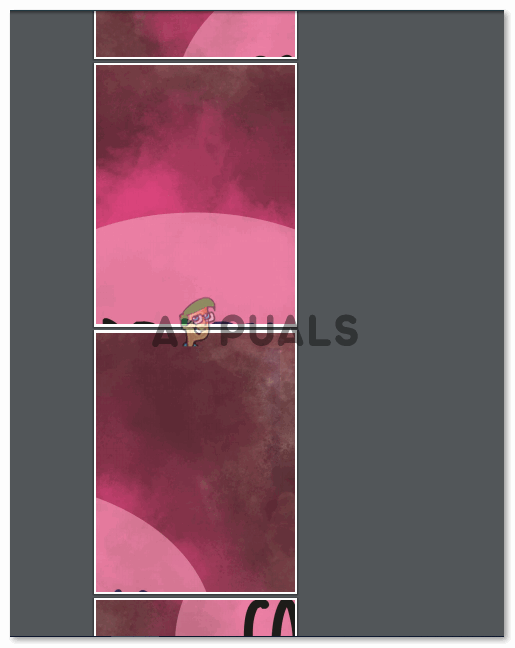 Ваш загруженный постер.
Ваш загруженный постер.




